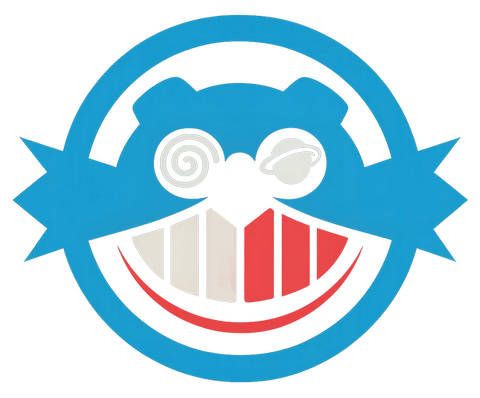Podstawy tłumaczenia i patchowania gier na konsole Segi
Tłumaczenie gier (lub jak kto woli romhacking) zapoczątkowały konsole Nintendo, gdzie jak grzyby po deszczu zaczęły wyrastać fanowskie tłumaczenia gier na snes'a czy gameboy'a. Platformy Segi traktowane były lekko po macoszemu, więc pora to zmienić i zachęcić wszystkich niezdecydowanych do stworzenia własnego polskiego projektu.
Przygotowałem więc krótki felieton, w którym postawicie pierwsze kroki przy translacjach. Zajmiemy się podstawami tłumaczeń gier zarówno na konsole Dreamcast, jak i Saturn, a pracować będziemy na całym obrazie lub pojedynczych plikach (a nie jak w przypadku Segi Genesis na małych romach).
Przygotujmy więc nośnik lub obraz z grą i zaczynamy. W pierwszej kolejności musimy przede wszystkim znać dobrze tłumaczoną grę, jej dialogi, akcję itp. Następnie zabieramy się za przeglądanie zawartości plików (skopiujcie je na HDD) i namierzamy dialogi, nazwy, opisy itp.
W tym celu do otwarcia każdego z plików użyjemy prostego darmowego hex edytora o nazwie HxD lub Hex Edit (dostępny w dziale Downloads). Z menu plik wybieramy opcję otwórz i odnajdujemy na naszym komputerze żądane pliki.
Rys. 1 - Otwieranie pliku w hex edytorze
Po otworzeniu jednego z nich ujrzymy listę liczb i znaków. Dla szybszej pracy zajmiemy się prawym menu, choć niejednokrotnie przyjdzie nam edytować bezpośrednio hex po heksie ze względu na różnice (np. znak "." może być zapisany na kilka sposobów - np. 8c lub 1c) - więc zwracajcie na to uwagę. Gdy odnajdziemy poszukiwany tekst (radzę skorzystać z opcji szukaj pod klawiszem F3) przechodzimy do jego edycji. Wprowadzony nowy tekst powinien mieścić się w granicach starego i nie powinien wykraczać za znaki specjalne oraz zawierać polskich liter. Wyedytowany tekst oznaczony jest kolorem czerwonym.
Rys. 2 - Edycja tekstu w hex edytorze
W ten sposób możemy zmienić zawartość każdego pliku. Należy pamiętać, iż hex edytor nie zmienia w prosty sposób elementów graficznych czy muzycznych i nie każdą grę da się do końca przetłumaczyć. Należy korzystać wtedy z zewnętrznych programów (np. do grafiki w dc'kowym formacie pvr itp.). Jeśli ktoś nie jest zadowolony z możliwości opisywanego tu Hex Edit'a, może skorzystać z profesjonalnego narzędzia jakim jest Snesedit. Jego dokładny opis i tutorial o romhackingu (w większości poświęcony platformom Nintendo, ale mimo to przydatny) znajdziecie pod adresem: http://nintendencja.subfan.pl/kurs.htm.
Ważne jest także, że możemy pracować na stworzonym obrazie (nie tylko na pojedynczych plikach), ale wtedy wyszukiwanie, zmiany itp. uzależnione są od możliwości naszego komputera i wielkości obrazu gry (czym większy, tym operacje trwają dłużej).
Gdy skończyliśmy już tłumaczyć (niestety w praktyce trochę to trwa ^^), pewnie większość z was chciałaby przetestować w akcji swoją pracę.
Przygotowałem więc wam fenomenalny sposób, dzięki czemu bez znajomości tworzenia obrazów z całą grą, czy np. uciążliwego Selfboota, spatch'ujecie daną grę na konsolę Saturn i Dreamcast. Jedyne, co będzie nam potrzebne, to mały świetny program cdmage (dostępny w dziale Downloads) oraz jeden z programów do nagrywania (np. Discjuggler V2 - wersja demo doskonała do tworzenia obrazów, dostępna jest w dziale Downloads lub Nero czy Alcohol - ważne, aby program, którym go stworzymy nie był zbyt nowy, gdyż cdmage nie obsługuje najnowszych wersji), którym stworzymy kopię naszej gry umieszczonej w napędzie (chyba każdy wie, jak się to robi ^^). Gdy na HDD znajduje się już gotowy obraz gry, pora użyć cdmage. I tu także zbytnio się nie natrudzimy. Więc z menu file wybieramy opcję open i otwieramy jeden z obsługiwanych typów obrazów (.cdi, .nrg, .mds itd.).
Rys. 3 - Otwieranie obrazu gry w programie cdmage
Otrzymaliśmy dokładny przegląd nośnika oraz jego całej zawartości. Odszukujemy więc pliki, które będziemy nadpisywać (a przez nas przetłumaczone) i prawym przyciskiem myszki na danym pliku używamy opcji Import File. Wybieramy więc nasze tłumaczenie z HDD i po kłopocie.
Rys. 4 - Importowanie przetłumaczonego pliku w programie cdmage
Tak oto spatch'owaliśmy grę na Saturna lub Dreamcasta! Radzę teraz w miarę możliwości przetestować grę na jednym z emulatorów, zanim uruchomicie ją na konsoli.
Do zapoznania się z zasadami i rozpoznania najczęściej występujących problemów - polecam trenować i używać małych rom'ów np. Megadrive czy snes'a i testować swoje prace na emulatorze. Pamiętajcie, że zawsze przydaje się kopia zapasowa waszych materiałów. Więcej profesionalnych narzędzi i poradników szukajcie na stronie Romhacking.Net - powodzenia!
Kontakt
Masz pytania dotyczące portalu czy kanału na YouTube? Interesuje Cię reklama? Chcesz współtworzyć stronę? Napisz do nas!
• Forum: Zajrzyj i dołącz do naszej społeczności!
• O redakcji portalu: Kliknij po więcej informacji
• E-mail: rolly(@)sega.c0.pl